Windows 7 cum să eliminați fișierele de rezervă pentru pachetul service pack
Dacă Windows 7 după instalarea Service Pack 1 funcționează corect, puteți elimina așa-numitele fișiere de rezervă Service Pack - fișierele de arhivă create în timpul instalării pachetului service pack. - rezultând într-o cantitate semnificativă de spațiu disponibil pe disc.
- Faceți clic pe Start -> Computer;
- în fereastra Computer, faceți clic dreapta pe unitatea pe care este instalat Windows;
- ... în fereastra de Proprietăți, faceți clic pe fila General;
- faceți clic pe Disk Cleanup;
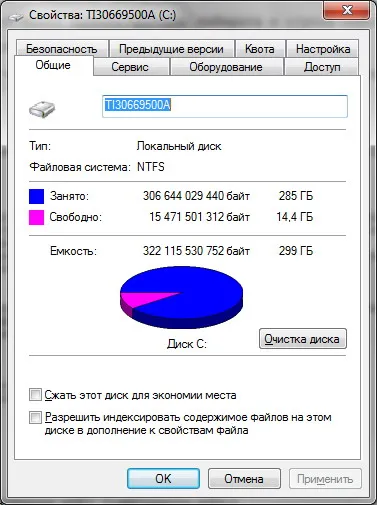
- program de curățare va evalua volumul discului, care poate fi eliberată (acest lucru va dura ceva timp);

- În fereastra Curățire disc ... faceți clic pe Curățare fișiere de sistem;

- fișiere de rezervă la service pack va fi eliminat;
- închide Curățire disc.
- Faceți clic pe butonul Start;
- în caseta de text programe și fișiere de căutare, începeți să introduceți linia de comandă;
- în partea de sus, sub titlul Programe, faceți clic pe Prompt comandă linie, faceți clic dreapta;
- din meniul contextual, selectați Run as administrator;
- În Control cont utilizator cu mesajul, faceți clic pe Da „Lăsați următorul program pentru a face modificări la acest computer?“;
- Introduceți parola, dacă vi se solicită;
- în Administrator: Prompt comandă, introduceți dism / on-line / curățare-image / spsuperseded. apăsați Enter;
- mesajul „Nu este eliminat fișierele de rezervă create în timpul instalării pachetului de servicii ...“;
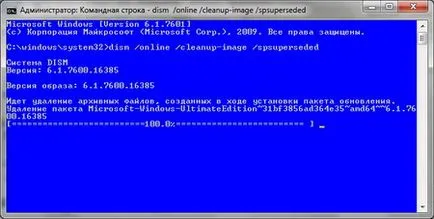
Ca urmare a eliminării fișierelor de rezervă pachet de servicii disponibile de la 1,5 până la 2 GB de spatiu pe disc (în funcție de versiunea sistemului de operare).
1. Folosind această metodă este posibilă în cazul în care Service Pack Service Pack 1 este instalat separat.
3. DISM liste Programul de imagine de service, seturi, elimină, configureaza, și actualizează componentele și pachetele în imagini Windows. Lista de comenzi disponibile depinde de un mod acceptat, precum și dacă imaginea este offline sau de operare condiție.
DISM.exe [parametry_dism] [<аргументы_WIM>]
/ Get-MountedWimInfo - Afișează informații despre imaginea montată WIM.
/ Get-WimInfo - Afișează informații despre imaginile din WIM-fișier.
/ Commit-Wim - Salvează modificările aduse imaginii montate WIM.
/ Demontează-Wim - Deconectează o imagine de montat WIM.
/ Mount-Wim - imagine Connect din WIM-fișier.
/ Remontă-Wim - Recuperează catalog pierdut conexiunea WIM.
/ Cleanup-Wim - Golește resursele asociate cu deteriorarea imaginilor conectate WIM.
/ Online - Setează sistemul de operare care rulează ca destinație.
/ Image - Specifică calea către directorul rădăcină al offline pentru Windows imaginea.
/ Engleză - Afișează linia de comandă de ieșire de date, în limba engleză.
/ Format - Specifică formatul raportului.
/ WinDir - Specifică calea către directorul Windows.
/ SysDriveDir - Specifică calea către fișierul bootloader numit Bootmgr.
/ Logpath - Specifică calea către fișierul jurnal.
/ LogLevel - Setează nivelul evenimentului de exploatare (1-4).
/ Norestart - Previne repornire automată și va afișa sugestiile de utilizator pentru a reporni.
/ Quiet - Ascunde toate informațiile, cu excepția mesajelor de eroare.
/ ScratchDir - Specifică calea către directorul de fișiere temporare.